GroovyPost õpetab Photoshopit: pliiatsi tööriistad ja kujundid Photoshopis
Adobe Photoshopi Põhitõed Cs5 Photoshop / / March 19, 2020
 Tere taas kõigile Photoshopi fännidele! Vean kihla, et sellega kõik sobilikud õpetused Photoshopis et oleme pannud teid tegema endale hämmastavaid digitaalse kunsti meistriteoseid! Ja jälle, rasterpildid võivad natuke tüütu olla, kui soovite saavutada väga kõrge eraldusvõimega häid tulemusi olukorrad - me kõik teame, kuidas on viivituse, krahhidega... Oh poiss... Noh, ehk peaksite mõnda proovima vektorid! Muidugi, see sõna võib kõlada hirmutavalt, kuid näitame teile, kui lihtne on Photoshopis vektoride esituste ja piltidega töötada.
Tere taas kõigile Photoshopi fännidele! Vean kihla, et sellega kõik sobilikud õpetused Photoshopis et oleme pannud teid tegema endale hämmastavaid digitaalse kunsti meistriteoseid! Ja jälle, rasterpildid võivad natuke tüütu olla, kui soovite saavutada väga kõrge eraldusvõimega häid tulemusi olukorrad - me kõik teame, kuidas on viivituse, krahhidega... Oh poiss... Noh, ehk peaksite mõnda proovima vektorid! Muidugi, see sõna võib kõlada hirmutavalt, kuid näitame teile, kui lihtne on Photoshopis vektoride esituste ja piltidega töötada.
Mis on vektorpilt ja kuidas see on parem kui rasterpilt?
Rastripilt on lihtsalt tavaline pikslit ükshaaval teatud üksuse, foto või muu sellega, millega olete seotud, kujutis. Rasterpilte on lihtne luua, kuid kui peate töötama suurte monitoridega ja kui peate oma tööd kõrgema eraldusvõimega pildifailidele üle viima, võite moonutusi ja madala kvaliteediga välimust leida pixely (kas see on sõna?) pilte.
Vektorpildid lahendavad selle probleemi täielikult. Pikslite kaupa esituse asemel töötab arvuti teatud asukohtades määratletud radade ja joontega. Seetõttu saab neid eraldusvõimele vastavaks muuta, ilma et neid moonutataks. Ma ütlen alati, et pilt ütleb tuhandeid sõnu, nii et siin, las ma näitan sulle. Pange tähele, et paremal olev pilt on sile ja puhas vs. vasakul olev rasterpilt:
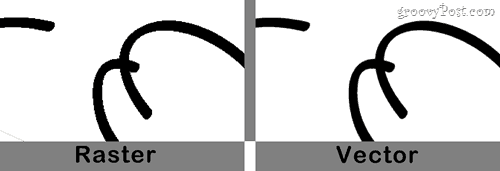
Minge edasi ja klõpsake pilti, et natuke suumida ja näha joonte erinevust. Parempoolsed (vektor) on palju siledamad ja silmale palju atraktiivsemad. Kahtlemata on vektorid suurepärane viis pildi kvaliteedi parandamiseks.
Kuidas ma saan ise Photoshopis vektorpildi teha?
Pliiatsi tööriistad
Vektorpildi tegemine Photoshopis on sama lihtne kui klõpsamine Loomine a uus dokument ja siis Klõpsamine Pliiatsi tööriist.
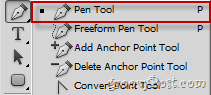
Pliiatsi tööriistad on hämmastav tööriist ja ausalt öeldes Photoshopis üks neist. Pliiatsi tööriista abil saate joonistada tee, mis toimib sarnaselt valikuga - valite teatud alad pildi pliiatsi tööriistaga ja täitke need värviga, et saada ise vektorpilt, ühe pliiatsi tööriista tee kaugusel aeg. Allpool on näide sellest, kuidas pliiatsi tööriista abil valitakse paaritu kuju:
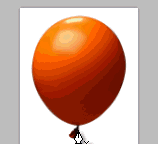
Kui sa kasutage tahvelarvutiga Photoshopit saate ka pliiatsi tööriistaga kaubelda Tööriist Freedom Pen mis võimaldab teil vabalt valida oma tee, justkui kasutaksite harjariista. Siin on näide, kus kasutasin tahvelarvutil Freedom Pen Tool oma auto ümber, mille ma just üles tõstsin ...;)

Kujundustööriistad
Kui kõik need Pen Tool'i asjad ajasid teid keerlemiseks, siis ärge muretsege - te pole ainus - mul oli tegelikult raske seda esimest korda välja mõelda. Mul on hea meel, et ma selle läbi sain, kuid arvan, et teen kõigi vektorkujutiste jaoks põhilisi asju kasutades Kujundustööriistad. Nendega on tõesti lihtne töötada ja need võivad teid hõlpsalt kujundada mis tahes teekonnal ning täita see ka teie valitud värviga.
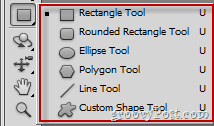
Tööriistad alates Ristküliku tööriist kuni Ridariist on üsna lihtsad ja ei vaja üldse selgitust. Mida tahaksin siiski rõhutada, on see, et Kohandatud kuju tööriist saate oma pilti natuke keerutada ja lisada Adobe Photoshopiga kaasnevate täiendavate kujunditega:
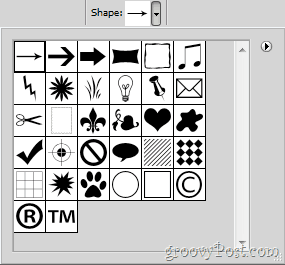
Täiendavad näpunäited:
Kui soovite tõesti süveneda vektorkujutistesse ja luua vektorkujundust kaugemale lihtsatest valikutest ja kujunditest, mida peaksite andma Adobe Illustrator proovida. See on Photoshopi väike vend, mis on loodud spetsiaalselt vektorpiltide, logode, digitaalsete kujunduste ja jooniste jaoks. See pakub teile pintslitööriistu, lasesid, perspektiivi tööriistu ja palju muud, mis aitab teil naelutada selle vektorpildi, millest olete kogu aeg unistanud.
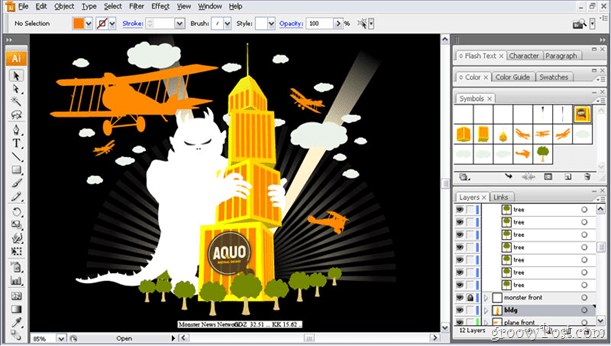
Saate Adobe Illustratoriga mõnda groovy-kujundust luua, kuid jätan selle teisele groovyPostile ...

